Когда приложения в Windows перестают отвечать на запросы, мы часто используем опцию «Завершить задачу» и принудительно закрываем их, чтобы начать все сначала. Однако до сих пор единственный способ завершить задачу включал погружение в диспетчер задач, что покажется слишком большим количеством шагов после того, как вы узнаете, что вы можете добавить кнопку «Завершить задачу» непосредственно на панель задач Windows 11. Включить эту опцию просто. Давайте идти.
Включите завершение задачи для панели задач в настройках разработчика.
Это самый простой способ добавить опцию «Завершить задачу» прямо на панель задач Windows 11.
- Откройте приложение «Настройки» (
Windows+I) на компьютере с Windows 11. - Перейдите в «Система» в меню слева.
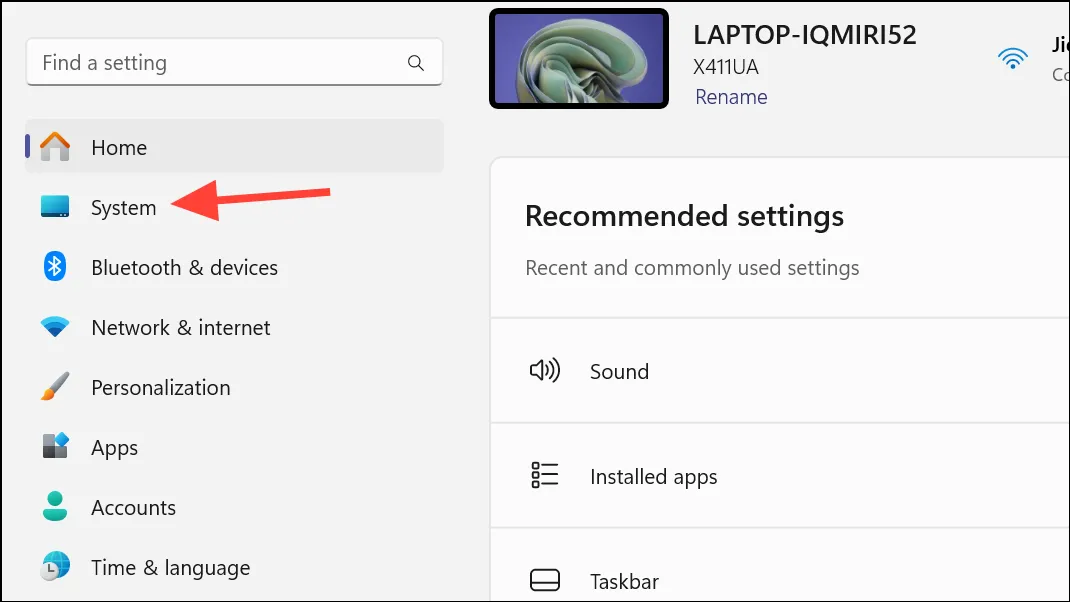
- Прокрутите вниз и выберите опцию «Для разработчиков».
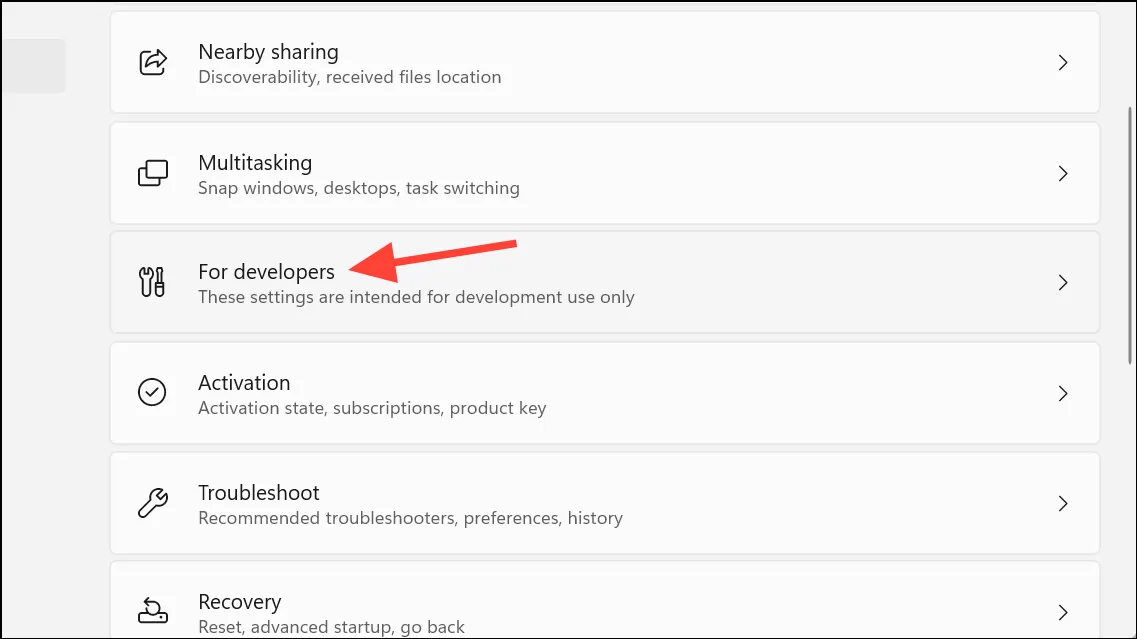
- Включите переключатель «Завершить задачу».
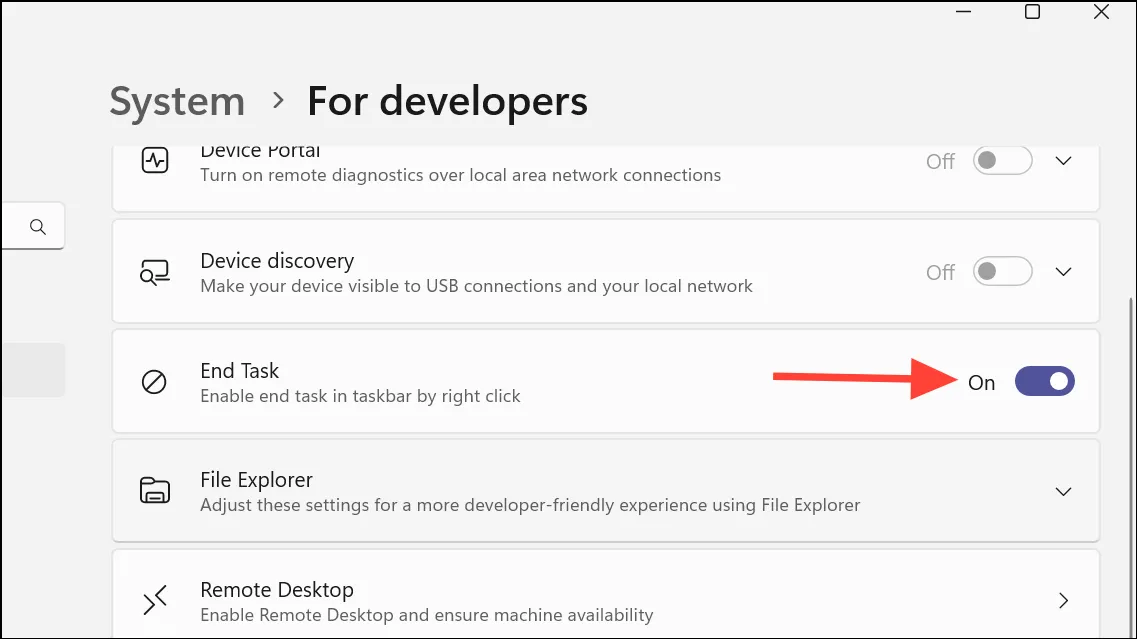
- Вот и все. Теперь, когда вы щелкаете правой кнопкой мыши значок запущенного приложения на панели задач, вы найдете опцию «Завершить задачу» в контекстном меню. Используйте его, чтобы принудительно закрыть приложение, если оно перестает отвечать на запросы.
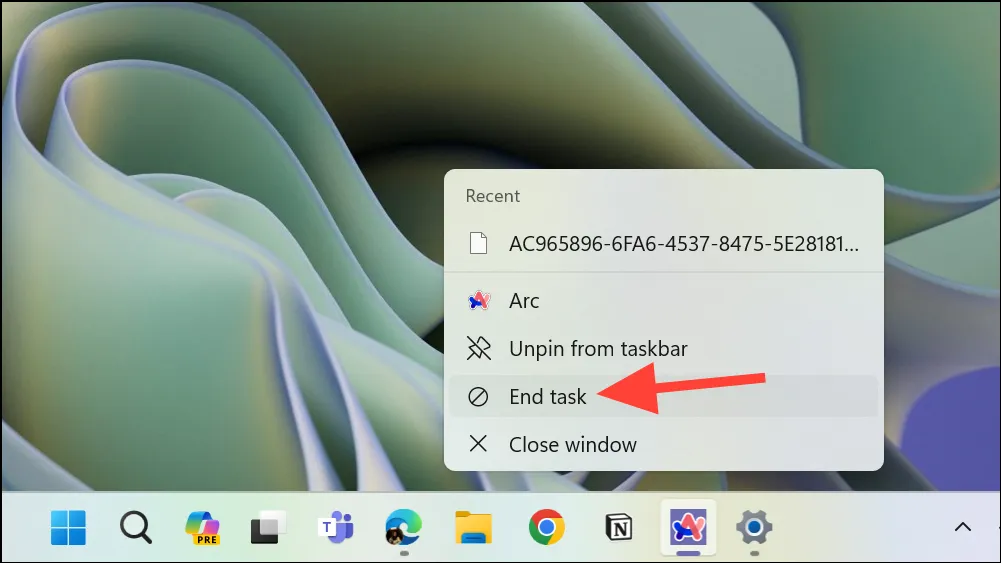
Используйте редактор реестра
Если вы по какой-то причине не можете использовать описанный выше метод, чтобы получить кнопку «Завершить задачу» на панели задач, вы также можете использовать эту альтернативу. Изменив значение ключа TaskbarEndTask в редакторе реестра, эта опция будет включена.
Примечание. Не следует вносить изменения в реестр, если нет другого выхода. Кроме того, прежде чем вносить какие-либо изменения в редактор реестра, всегда создавайте резервную копию.
- Откройте приложение «Бег» (
Windows+R) на своем ПК. - Введите
regeditи нажмите Enter, чтобы открыть редактор реестра. - Нажмите «Да» в диалоговом окне «Контроль учетных записей».
- Перейдите в следующее место:
HKCU\Software\Microsoft\Windows\CurrentVersion\Explorer\Advanced\TaskbarDeveloperSettings - Дважды щелкните DWORD TaskbarEndTask на правой панели.
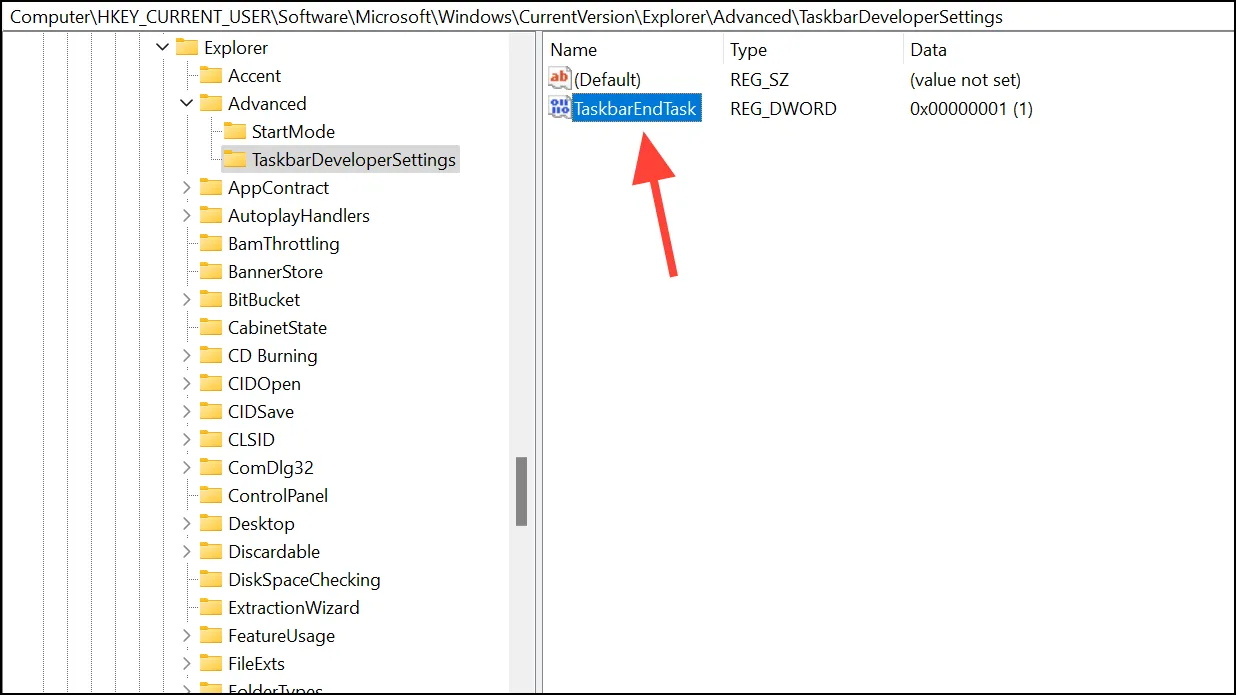
- Измените данные значения на
1и нажмите «ОК».
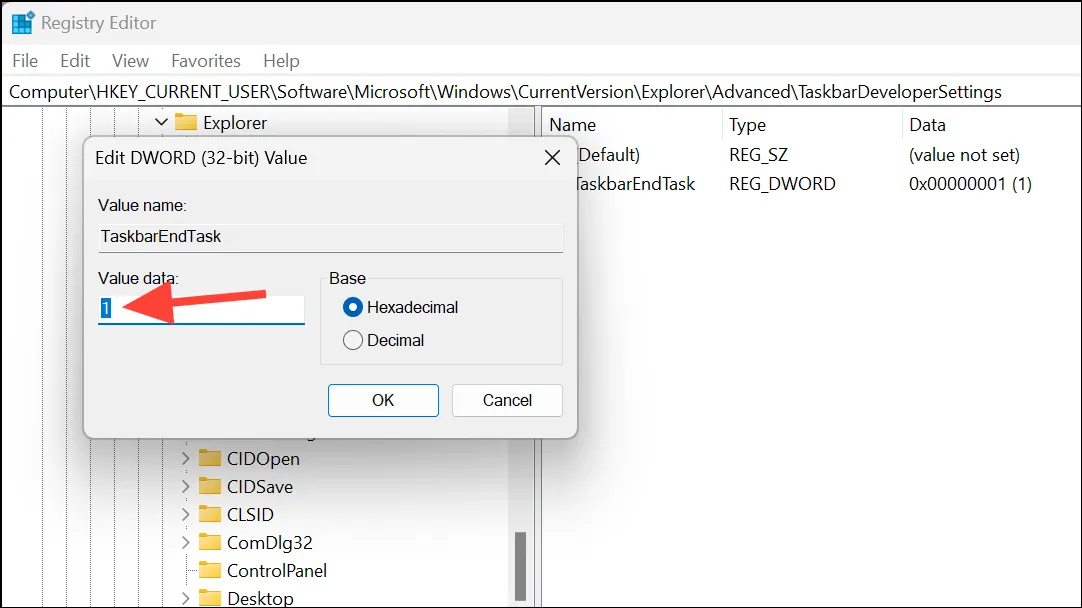
При необходимости перезагрузите компьютер, чтобы изменения вступили в силу.
Добавление кнопки «Завершить задачу» непосредственно на панель задач Windows 11 обеспечивает более удобный способ принудительного закрытия не отвечающих приложений, чем использование диспетчера задач. Пользователи могут включить эту опцию через настройки разработчика или отредактировав реестр, выполнив всего несколько простых шагов.

